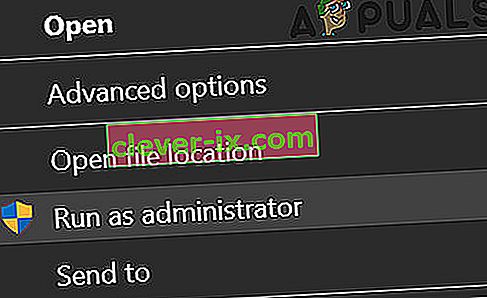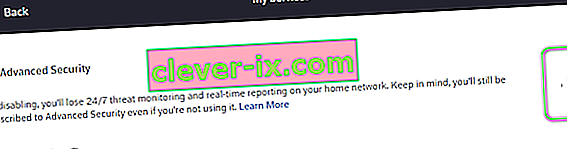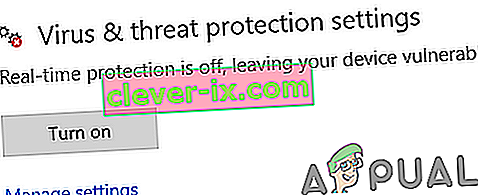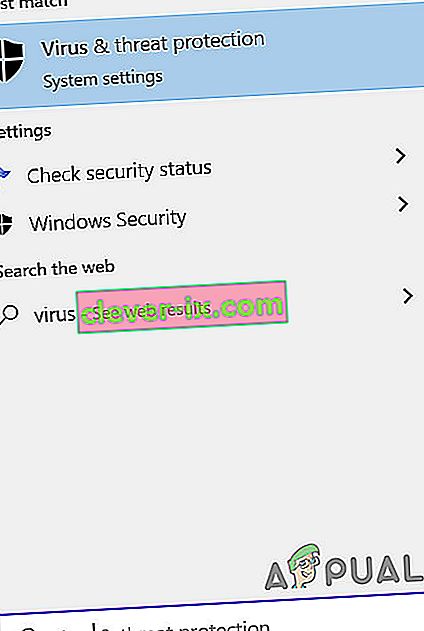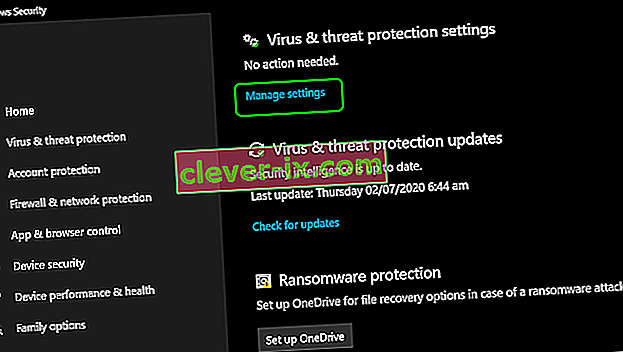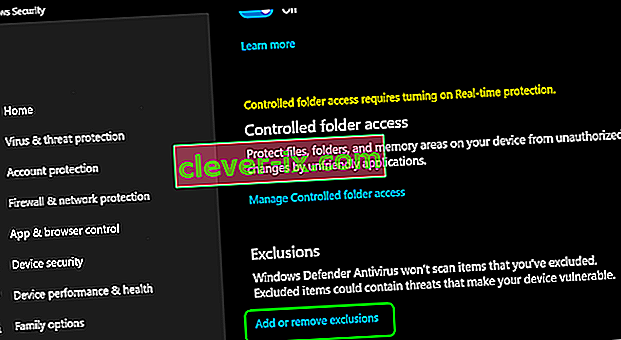Mogelijk kunt u Bootstrapper-bestanden niet downloaden in Synapse X vanwege blokkering door de antivirus- / firewalltoepassingen of uw ISP. Bovendien kunt u de fout die wordt besproken ook krijgen als Synapse X niet wordt gestart met beheerdersrechten.
De getroffen gebruiker krijgt de fout te zien wanneer hij de Synapse-applicatie probeert te starten / installeren. Sommige gebruikers zijn de fout tegengekomen net na het downloaden, terwijl andere gebruikers deze zijn tegengekomen nadat ze het lange tijd hadden gebruikt.

Voordat u doorgaat met het oplossen van problemen, moet u ervoor zorgen dat de Synapse-website actief is . Voer bovendien een eenvoudige herstart van uw systeem uit om te controleren of het probleem is opgelost (een oplossing die volgens veel gebruikers werkt).
Oplossing 1: start Synapse X met beheerdersrechten
In de nieuwste versie van Windows heeft Microsoft de beveiligings- en privacyfuncties van zijn besturingssysteem verbeterd. Een van die functies is het gebruik van UAC om de toegang tot vitale systeembronnen te beperken. U kunt de hier besproken fout tegenkomen als Synapse X geen recht heeft op toegang tot beschermde systeembronnen. In deze context kan het probleem mogelijk worden opgelost door Synapse X te starten met beheerdersrechten.
- Klik met de rechtermuisknop op het snelkoppelingspictogram van Synapse X en klik vervolgens op Uitvoeren als beheerder .
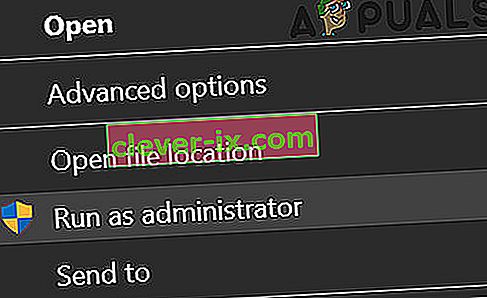
- Controleer nu of Synapse X goed werkt.
Oplossing 2: gebruik een VPN-client of probeer een ander netwerk
ISP's leggen verschillende soorten technieken en methoden op om het verkeer te beheren en hun gebruikers te beschermen. De fout kan optreden als een essentieel bestand / service / bron wordt geblokkeerd door uw internetprovider. In deze context kan het gebruik van een VPN het probleem oplossen. U kunt ervoor kiezen om een ander netwerk of hotspot van uw gsm te gebruiken.
- Download en installeer een VPN-client naar keuze.
- Start nu en maak verbinding met uw gewenste locatie. U kunt ervoor kiezen om een ander netwerk of hotspot van uw gsm te gebruiken (maar let op de grootte van de download).
- Dan controleren of uw Synapse X vrij is van de fout.
Oplossing 3: schakel geavanceerde beveiliging uit (alleen Xfinity)
xFi Advanced Security van Xfinity voegt een extra beschermingslaag toe (in realtime) voor uw apparaten door kwaadaardige sites en cyberbedreigingen te blokkeren. U kunt de hier besproken fout tegenkomen als xFi Advanced Security de toegang tot de Synapse-website blokkeert. In dit scenario kan het probleem mogelijk worden opgelost door de xFi Advanced Security uit te schakelen.
- Start de xFi-app / -site en ga naar Meer .
- Selecteer nu Mijn services en vervolgens xFi Advanced Security uitschakelen .
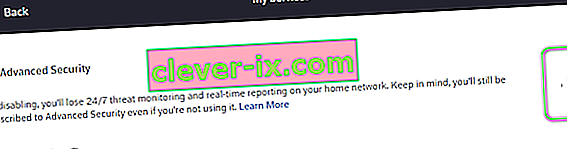
- Dan lanceren Synapse X te controleren of het werkt prima nu.
Oplossing 4: laat Synapse X toe via uw antivirus- (Windows Defender) en firewalltoepassingen
Antivirus- en firewalltoepassingen spelen een cruciale rol bij de beveiliging van uw systeem en gegevens. U kunt de betreffende fout tegenkomen als uw antivirus- / firewalltoepassing essentiële bestanden / services / processen voor Synapse X blokkeert. In deze context kan het probleem mogelijk worden opgelost door uw antivirusprogramma tijdelijk uit te schakelen en uw firewall uit te schakelen. U kunt er ook voor kiezen om uitzonderingen toe te voegen voor bestanden / services / processen met betrekking tot Synapse X in de antivirus- / firewallinstellingen.
Waarschuwing : ga op eigen risico te werk, aangezien het uitschakelen (of het toevoegen van uitzonderingen aan) uw antivirus- / firewalltoepassingen uw systeem kan blootstellen aan bedreigingen zoals virussen, Trojaanse paarden, enz.
- Schakel uw antivirus tijdelijk uit.
- Schakel uw firewall tijdelijk uit.
- Houd Windows Defender in de gaten , als het de rol van antivirus / firewall op zich neemt, schakel het dan ook uit (schakel in ieder geval de real-time bescherming van Windows Defender uit).
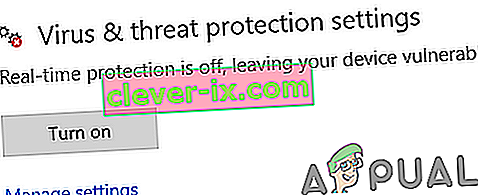
Als u een uitzondering voor Synapse X wilt toevoegen in antivirus- / firewallinstellingen, voeg dan een uitzondering toe voor de hele map van Synapse X. Ter illustratie zullen we het proces voor Windows Defender bespreken.
- Klik op de taakbalk van uw systeem op het zoekvak van Windows en typ Virus & Threat Protection . Klik vervolgens in de lijst met resultaten op Virus- en bedreigingsbeveiliging.
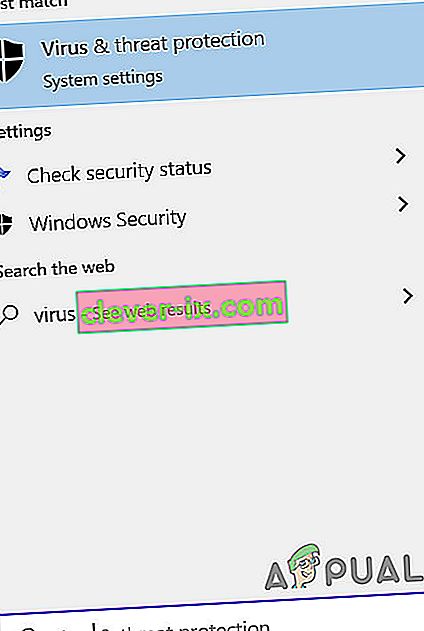
- Blader nu naar beneden tot het einde en klik vervolgens op Instellingen beheren (onder Instellingen voor virus- en bedreigingsbeveiliging ).
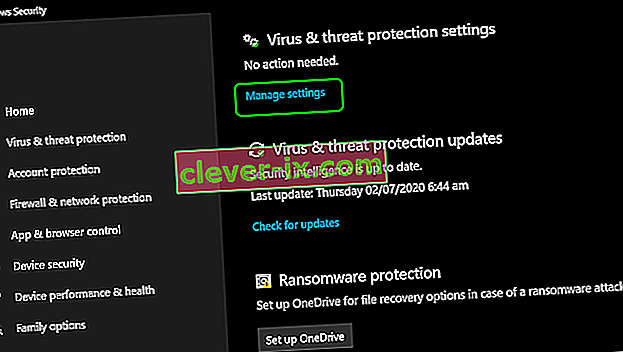
- Blader vervolgens naar beneden tot het einde en klik vervolgens op Uitsluitingen toevoegen of verwijderen (onder Uitsluitingen ).
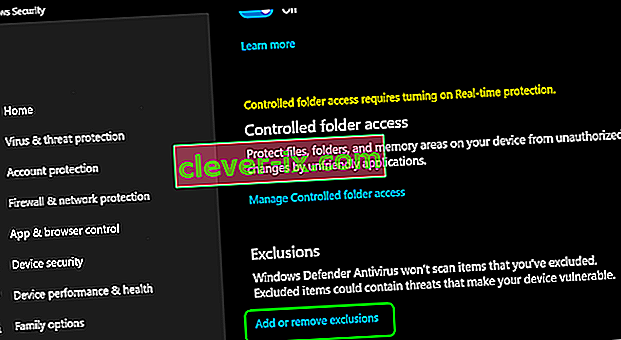
- Klik nu op Uitsluiting toevoegen en vervolgens in het weergegeven menu op Map .

- Navigeer nu naar de Synapse X-map en klik op Map selecteren .
- Dan lanceren Synapse X te controleren of het vrij is van de fout.
Als u nog steeds problemen ondervindt, download en installeer de Synapse X opnieuw (met beheerdersrechten) terwijl u uw antivirus / firewall uitgeschakeld houdt (vergeet niet een uitzondering toe te voegen voor de volledige map van Synapse X in de antivirus- / firewalltoepassingen, met name Windows Defender) .
Het is een goed idee om uw systeem schoon op te starten voordat u de toepassing opnieuw downloadt en opnieuw installeert, of om alle onnodige processen af te sluiten via Taakbeheer. Indien mogelijk, probeer om antivirus gebruiken als The Web Root, die compatibel is met Synapse X . Probeer bij het uitpakken van het Synapse-archief ook de Verkenner te gebruiken (niet WinRAR of 7-Zip, enz.).